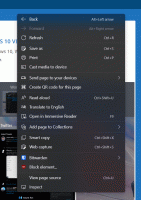สลับเมนูบริบทรายการที่ซ่อนอยู่ใน Windows 10
คุณสามารถเพิ่มคำสั่งรายการที่ซ่อนอยู่ในเมนูบริบทเพื่อสลับการเปิดเผยไฟล์ที่ซ่อนอยู่ใน File Explorer คำสั่งจะมีอยู่ในเมนูบริบทของโฟลเดอร์และในเมนูบริบทของพื้นหลังของโฟลเดอร์ (พื้นที่สีขาว) นี่คือวิธีที่คุณสามารถทำได้ คำสั่ง Hidden Items สามารถเพิ่มลงในเมนูบริบทของโฟลเดอร์ใน File Explorer ด้วยการปรับแต่ง Registry อย่างง่าย เมื่อคุณใช้ tweak แล้ว คุณจะไม่จำเป็นต้องใช้ Ribbon หรือกล่องโต้ตอบตัวเลือกโฟลเดอร์เพื่อซ่อนหรือแสดงไฟล์ คุณสามารถสลับการเปิดเผยไฟล์ที่ซ่อนอยู่ได้โดยตรงจากเมนูบริบทแทน
คำสั่ง Hidden Items สามารถเพิ่มลงในเมนูบริบทของโฟลเดอร์ใน File Explorer ด้วยการปรับแต่ง Registry อย่างง่าย เมื่อคุณใช้ tweak แล้ว คุณจะไม่จำเป็นต้องใช้ Ribbon หรือกล่องโต้ตอบตัวเลือกโฟลเดอร์เพื่อซ่อนหรือแสดงไฟล์ คุณสามารถสลับการเปิดเผยไฟล์ที่ซ่อนอยู่ได้โดยตรงจากเมนูบริบทแทน
เพื่อเพิ่ม สลับเมนูบริบทรายการที่ซ่อนอยู่ใน Windows 10ให้ทำดังต่อไปนี้
ใช้การปรับแต่ง Registry ตามรายการด้านล่าง วางเนื้อหาใน Notepad และบันทึกเป็นไฟล์ *.reg
โฆษณา
Windows Registry Editor เวอร์ชัน 5.00 [HKEY_CLASSES_ROOT\Folder\shell\Windows. แสดงไฟล์ที่ซ่อนอยู่] "CommandStateSync"="" "คำอธิบาย"="@shell32.dll,-37573" "ExplorerCommandHandler"="{f7300245-1f4b-41ba-8948-6fd392064494}" "MUIVerb"="@shell32.dll,-37572" [HKEY_CLASSES_ROOT\Directory\Background\shell\Windows. แสดงไฟล์ที่ซ่อนอยู่] "CommandStateSync"="" "คำอธิบาย"="@shell32.dll,-37573" "ExplorerCommandHandler"="{f7300245-1f4b-41ba-8948-6fd392064494}" "MUIVerb"="@shell32.dll,-37572"
 ใน Notepad ให้กด Ctrl + S หรือเรียกใช้รายการ File - Save ในเมนู File ซึ่งจะเปิดกล่องโต้ตอบบันทึก พิมพ์หรือคัดลอกและวางชื่อ "hidden files.reg" พร้อมเครื่องหมายคำพูด เครื่องหมายคำพูดคู่มีความสำคัญเพื่อให้แน่ใจว่าไฟล์จะได้รับนามสกุล "*.reg" ไม่ใช่ *.reg.txt คุณสามารถบันทึกไฟล์ไปยังตำแหน่งที่ต้องการได้ ตัวอย่างเช่น คุณสามารถใส่ไว้ในโฟลเดอร์เดสก์ท็อปของคุณ
ใน Notepad ให้กด Ctrl + S หรือเรียกใช้รายการ File - Save ในเมนู File ซึ่งจะเปิดกล่องโต้ตอบบันทึก พิมพ์หรือคัดลอกและวางชื่อ "hidden files.reg" พร้อมเครื่องหมายคำพูด เครื่องหมายคำพูดคู่มีความสำคัญเพื่อให้แน่ใจว่าไฟล์จะได้รับนามสกุล "*.reg" ไม่ใช่ *.reg.txt คุณสามารถบันทึกไฟล์ไปยังตำแหน่งที่ต้องการได้ ตัวอย่างเช่น คุณสามารถใส่ไว้ในโฟลเดอร์เดสก์ท็อปของคุณ
ดับเบิลคลิกที่ไฟล์ที่คุณสร้าง ยืนยันการดำเนินการนำเข้า เท่านี้ก็เสร็จเรียบร้อย!

ตอนนี้คุณสามารถคลิกขวาในพื้นที่ว่างสีขาวในโฟลเดอร์ใดก็ได้ และเลือกไฟล์ที่ซ่อนเพื่อสลับการมองเห็น

เพื่อให้เข้าใจถึงวิธีการทำงานของ tweak นี้ ให้อ้างอิงกับบทความก่อนหน้าของฉัน ซึ่งฉันได้อธิบายวิธีเพิ่มคำสั่ง Ribbon ใดๆ ลงในเมนูบริบทใน Windows 10 ดู
วิธีเพิ่มคำสั่ง Ribbon ให้กับเมนูคลิกขวาใน Windows 10
กล่าวโดยย่อ คำสั่ง Ribbon ทั้งหมดจะถูกเก็บไว้ภายใต้คีย์รีจิสทรีนี้
HKEY_LOCAL_MACHINE\SOFTWARE\Microsoft\Windows\CurrentVersion\Explorer\CommandStore\shell
คุณสามารถส่งออกคำสั่งที่ต้องการและแก้ไข *.Reg ที่ส่งออกเพื่อเพิ่มลงในเมนูบริบทของไฟล์ โฟลเดอร์ หรือวัตถุอื่นๆ ที่มองเห็นได้ใน File Explorer
เพื่อประหยัดเวลาของคุณ ฉันได้สร้างไฟล์ Registry ที่พร้อมใช้งาน คุณสามารถดาวน์โหลดได้ที่นี่:
ดาวน์โหลดไฟล์ Registry
หรือคุณสามารถใช้ Context Menu Tuner จะช่วยให้คุณเพิ่มคำสั่ง Ribbon ใดๆ ลงในเมนูบริบทได้
 เลือก "รายการที่ซ่อนอยู่" ในรายการคำสั่งที่มี เลือก "โฟลเดอร์" ทางด้านขวาแล้วคลิกปุ่ม "เพิ่ม" ดูภาพหน้าจอด้านบน คุณสามารถรับแอพได้ที่นี่:
เลือก "รายการที่ซ่อนอยู่" ในรายการคำสั่งที่มี เลือก "โฟลเดอร์" ทางด้านขวาแล้วคลิกปุ่ม "เพิ่ม" ดูภาพหน้าจอด้านบน คุณสามารถรับแอพได้ที่นี่:
ดาวน์โหลดเมนูบริบท จูนเนอร์
นอกจากนี้คุณยังสามารถ เพิ่มคำสั่ง Hide Selected Items ที่มีประโยชน์ ไปที่เมนูบริบทใน Windows 10
แค่นั้นแหละ.